How to use Free Screen Video Recorder
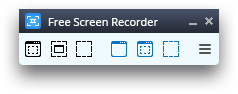
- Step 1. Download Free Screen Video Recorder This is a clearly free program. There is no spyware or adware. It’s absolutely safe to install and to run!
- Step 2. Launch Free Screen Video Recorder Follow Start > All Programs > DVDVideoSoft > Programs > Free Screen Video Recorder or just click the DVDVideoSoft Free Studio icon on the desktop.
The interface is rather simple and self explaining. There are buttons to capture images or videos and a button to open an image to edit it.
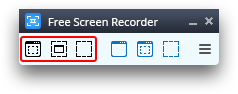
Step 3. Make Screenshot The program captures the following screenshots:
— full screen
— window
— object (for example, a button, an icon)
— region.
Click the corresponding button on the program panel and select a region to capture. To cancel the action, press Esc on the keyboard.
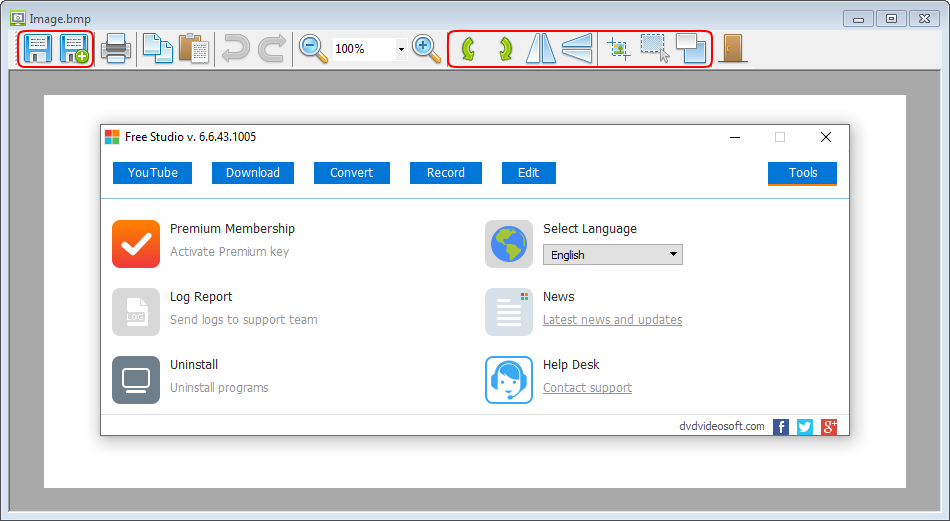
Make a single click to capture an image. A window will appear where you can save or edit the captured image.
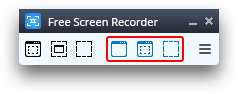
Step 4. Capture Video The program records video from:
— full screen
— window
— object (for example, a button, an icon)
— region.
Click the corresponding button on the program panel and select a region to capture video. To cancel the action, press Esc on the keyboard.
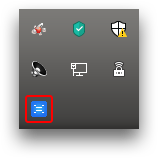
To stop recording in full screen mode, make a double click on the icon which appears on the tray in the lower right-hand corner of the screen.
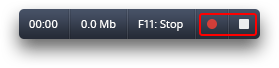
To stop recording in other modes, use the buttons Pause/Stop which appear near the recorded region.
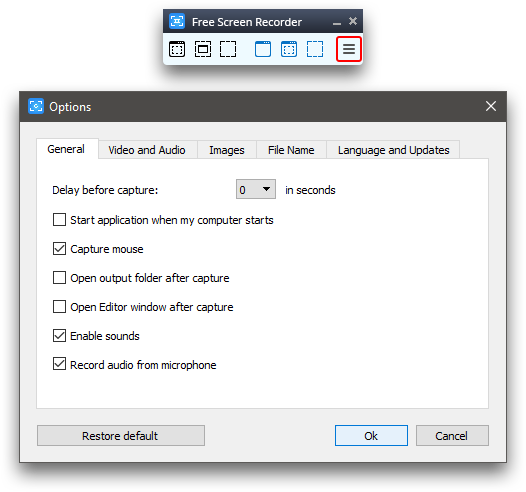
Step 5. Set Options Press the button «Options» to change default settings, for example:
— change delay’s time before capturing;
— set the program to run at Windows start-up;
— set file name format for images or videos;
— change media format;
— select program language;
— check for updates.
| Full Specifications |
|---|
| What’s new in version 3.1.1.1024 |
| Version 3.1.1.1024 may include unspecified updates, enhancements, or bug fixes. Performance improvement. |
| General | |
|---|---|
| Application name | Free Screen Video Recorder |
| Description | Free Screen Video Recorder: record video with sound, make screenshots in BMP, JPEG or PNG format. |
| Release Date | October 27, 2022 |
| Date Added | October 27, 2022 |
| Version | 3.1.1.1024 |
| Operating Systems | Windows 11, 10, 8, 7, XP SP3 |
| Category | |
|---|---|
| Category | Video Software |
| Subcategory | Video Capture Software |
| Download Information | |
|---|---|
| File Size | 34.68 MB |
| File Name | FreeScreenVideoRecorder_3.1.1.1024_u.exe |
© 2023, Digital Wave Ltd. All trademarks referenced herein are the sole property of their respective owners
Снимок экрана

Снимок экрана (англ. screenshot) — копия содержимого экрана монитора в определённый момент времени.
В принципе, фотографирование экрана на фотоаппарат (или, Боже упаси, на ксерокс 🙂 тоже можно назвать снятием скриншота, но есть куда более цивилизованные способы сделать это.
Самый простой из них: нажать клавишу Print screen на клавиатуре и вставить полученную картинку из буфера обмена в любой редактор изображений для сохранения, просмотра или дальнейшего редактирования.
На один раз этого может оказаться достаточно. Но, если нужно получить произвольный участок экрана или даже записать видео происходящего на нём, то не обойтись без специальной программы Free Screen Video Recorder, которая представлена на данной странице.
Free Screen Video Recorder 3.0.48.703
31.6 МБ (инсталлятор)
Windows XP/Vista/7/8/10 32&64-bit
Бесплатная программа, позволяющая без проблем сделать снимок экрана или захватить экранное видео (например, из какой-нибудь игры).
По возможностям Free Screen Video Recorder напоминает платную программу 1st Screen Recorder.
Сравнение Free Screen Video Recorder с платным аналогом 1st Screen Recorder
| Особенности | Free Screen Video Recorder | 1st Screen Recorder |
| Стоимость | бесплатно | $29.95 |
| Создание скриншотов | + | + |
| Редактор скриншотов | + | — |
| Запись экранного видео | + | + |
| Выбор области захвата | + | + |
| Выбор видеокодека | + | +/- |
| Запись звука | — | + |
Главным преимуществом платной программы является запись аудиоряда и захват курсора. Free Screen Video Recorder тоже может отображать курсор (в режиме захвата окна и области), однако не показывает действий мыши (нажатий кнопок).
Установка Free Screen Video Recorder
Установка программы базируется на стандартном инсталляторе. Скачиваем архив с Free Screen Video Recorder, запускаем исполняемый файл и следуем подсказкам мастера.
Тулбар — панель инструментов.
Вмешаться в процесс установки потребуется лишь раз, когда программа запросит установку ненужных тулбаров для браузера.

Чтобы не захламлять свой веб-обозреватель лишними панелями, просто снимите все указанные на скриншоте флажки и нажмите кнопку «Далее». По завершению установки программа запустится.
Обратите внимание, что на Рабочем столе будет создан ярлык не самой программы, а целого комплекса, который предоставляют разработчики для совершенно бесплатного использования.
Этот ярлык можно удалить, а в дальнейшем запускать Free Screen Video Recorder из меню «Пуск» (Все программы – DVDVideoSoft – Programs — Free Screen Video Recorder).
Интерфейс Free Screen Video Recorder
Но вернемся к окну программы. По умолчанию оно запускается поверх всех окон и представляет собой панель с кнопками для запуска разных режимов работы.
В свернутом состоянии Free Screen Video Recorder находится в трее и его контекстное меню полностью совпадает с кнопками в рабочем окне.

Само окно разбито на три части.
Первая группа состоит из четырех кнопок, которые отвечают за снимок экрана. Здесь мы можем «сфотографировать» весь экран, отдельное окно, объект или выделенную произвольную область.
Вторая группа предоставляет аналогичные кнопки для захвата экранного видео. Последняя кнопка стоит особняком — это настройки программы. С них, пожалуй, и начнем.
Параметры программы
«Параметры» программы состоят из четырех вкладок. В разделе «Основные» мы можем установить задержку перед созданием скриншота (по умолчанию — 0 сек.) и включить автозагрузку Free Screen Video Recorder вместе с Windows.
Нейминг — создание имени для нового файла.
Вкладка «Имя файла» позволяет настроить автоматический нейминг создаваемых файлов. Обратите внимание, что поддерживаются маски для добавления к имени захвата даты его создания.
Больше всего нужных опций на вкладке «Медиа форматы».

Здесь мы можем задать формат для файла скриншота (доступны: BMP, PNG, JPG, GIF и TGA форматы), кодек для обработки видео (используются только установленные в систему кодеки), а также папку, в которой будут сохраняться созданные файлы.
В последней вкладке мы можем выбрать язык интерфейса Free Screen Video Recorder и проверить наличие обновлений.
Огорчает то, что нигде в настройках (да и во всей программе вообще) ни слова не сказано о поддержке «горячих» клавиш. Получается, что таковой в Free Screen Video Recorder не имеется, а значит, что запустить программу из полноэкранной игрушки, например, будет довольно проблематично :(.
Снимок экрана с помощью Free Screen Video Recorder
А теперь перейдем непосредственно к практике. Первым делом ознакомимся с функцией создания снимков экрана.
Для примера, я решил «сфотографировать» одно из открытых окон на Рабочем столе. Для этого я нажал вторую кнопку («Сделать снимок окна») и мышью указал нужное мне окно.
О правильном захвате нам просигнализирует мигающая красная рамка вокруг выбранного объекта. Осталось всего лишь нажать левую кнопку мыши для совершения захвата.
Захваченное изображение откроется в небольшом встроенном редакторе.

При помощи этого редактора мы можем произвести небольшую коррекцию изображения (повернуть, отразить по одной из осей или обрезать), а также сохранить обработанный рисунок.
Со скриншотами все должно быть понятно, поэтому переходим ко второй возможности Free Screen Video Recorder — записи экранного видео.
Захват экранного видео
Здесь могут возникнуть некоторые проблемы, поэтому постараемся их решить заранее. Дело в том, что программа работает корректно не со всеми кодеками.
Если Вы начали запись, а на экране появилось предупреждение об ошибке, значит, Вам надо остановить запись и в настройках выбрать другой кодек из имеющегося списка.
Далее все точно так же, как и в случае с созданием скриншотов: определяем нужный нам режим (нажимаем соответствующую кнопку), выбираем область записи, жмем левую кнопку мыши и записываем видео.
О том, что видео записывается нам сигнализирует все та же мигающая красная рамка, которая обрамляет область захвата.

Остановить запись можно, кликнув левой кнопкой мыши по значку программы в трее. После этого откроется папка с записанным видеофайлом, который можно будет обработать так, как Вам надо в любой программе для монтажа видео.
Если же Вы записываете не полноэкранный видеоролик, а только фрагмент экрана, то под записываемым фрагментом появится небольшая панель управления.

С ее помощью мы можем не только полностью прекратить запись, но и поставить ее на паузу, а затем возобновить, когда потребуется.
Выводы
Несмотря на ряд недоработок, Free Screen Video Recorder в общем справляется со своей задачей довольно неплохо. Будем надеяться, что в дальнейшем разработчики добавят поддержку «горячих» клавиш и возможность записи звука, и тогда утилита станет еще более полезной и удобной в использовании.
А пока Free Screen Video Recorder можно использовать для лёгкого создания снимков экрана и записи небольших оконных демо-роликов.
P.S. Разрешается свободно копировать и цитировать данную статью при условии указания открытой активной ссылки на источник и сохранения авторства Руслана Тертышного.
При подготовке материала использовались источники:
https://www.dvdvideosoft.com/products/dvd/Free-Screen-Video-Recorder.htm
https://www.bestfree.ru/soft/graph/capture.php